如何给Word文档目录页和正文页分别添加不同页码
来源:网络收集 点击: 时间:2024-07-22在封面页最后一行或是正文页首行首字的的段落标记处插入分页符。
将光标移至以上所说的段落标记处→点击在工具栏显示的“插入”按钮→点击“分隔符”。

 2/9
2/9在弹出的“分隔符”窗口中的“分节符类型”下勾选“下一页”→点击确定。

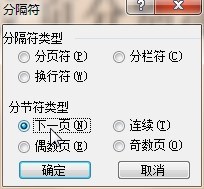 3/9
3/9在目录页中键入具体的文字并空出数行→在空出数航后的最后一行段落标记处,按照如上的方法操作,插入分页符,使得目录页与正文页分开。
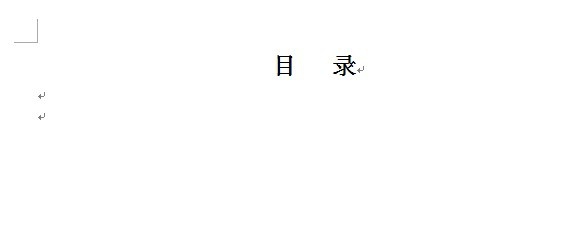 4/9
4/9对于已编辑并排拌好的正文,可在正文页的首行、段首处选择插入分页符,然后按照如上的方法进行操作。
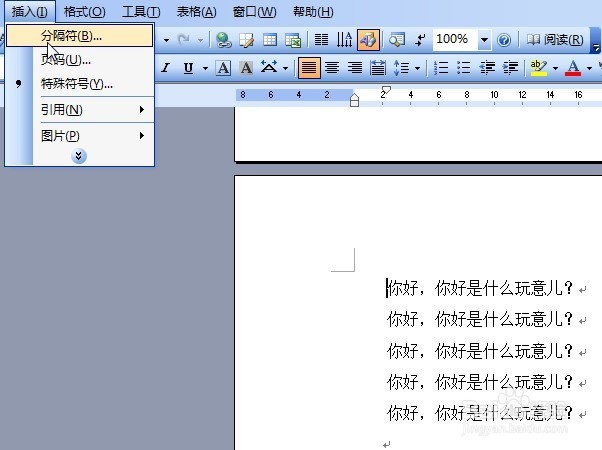 5/9
5/9在完成将目录页与正文页区分开后,在正文页随意点击某处→点击工具栏中显示的“插入”按钮→选择“页码”。
 6/9
6/9在弹出的“页码”窗口中,点击左下角的“格式”按钮。
 7/9
7/9在弹出的“页码格式”窗口下方的“页码编排”项中,勾选“起始页码”,并选择“1”→点击“确定”。
这样的话,正文页的页码添加就完成了。
 8/9
8/9将光标移至目录页的随意某处→按照如上的方法进行插入页码的操作→在进行到“页码格式”设置时,依然是在“页码编排”中勾选“起始页码”为1→也可根据个人喜好或者要求在“数字格式”中选择心仪的格式类型→最后点击确定即可。
 9/9
9/9操作完成后,针对目录页添加页码的设置就完成了。同时对目录页与正文页分别添加不同的页码设置也就宣告完成。但千万别忘了即刻保存哟,快捷键为“Ctrl+S”。
 注意事项
注意事项若能荣幸帮到您,劳您给予投票、点赞、分享;若未能解决您的问题,在此致歉,多提宝贵意见加以修改完善。
WORD添加目录页码添加正文页码版权声明:
1、本文系转载,版权归原作者所有,旨在传递信息,不代表看本站的观点和立场。
2、本站仅提供信息发布平台,不承担相关法律责任。
3、若侵犯您的版权或隐私,请联系本站管理员删除。
4、文章链接:http://www.1haoku.cn/art_985794.html
 订阅
订阅